Correggi l'errore di schermata blu WORKER_INVALID su Windows 10
Pubblicato: 2018-02-09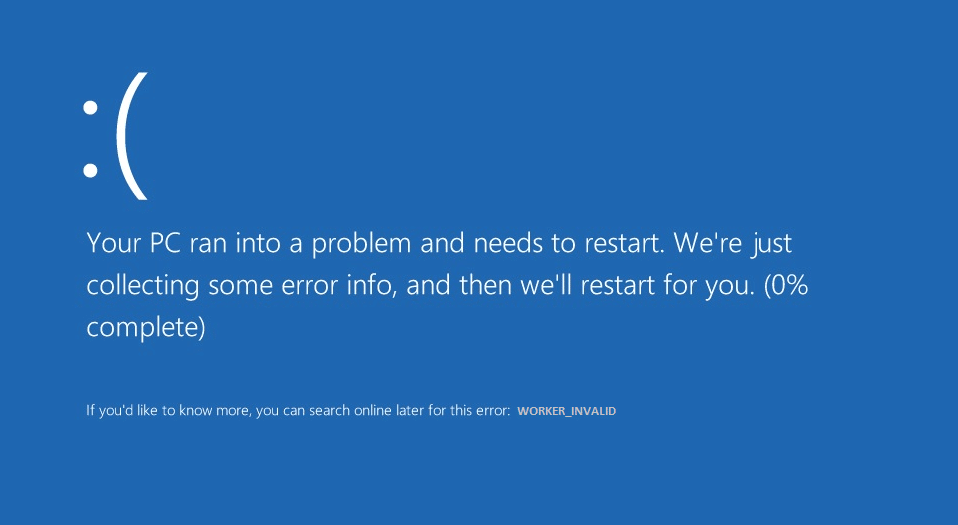
Correggi l'errore di schermata blu WORKER_INVALID su Windows 10: se stai riscontrando il codice di errore 0x000000e4 con WORKER_INVALID e un errore di schermata blu della morte, indica che esiste un conflitto tra i driver installati su Windows 10. Questo messaggio di errore indica che la memoria non dovrebbe contenere un elemento di lavoro esecutivo, ma il problema è che la memoria contiene tale elemento e per questo motivo l'elemento di lavoro attualmente attivo è stato messo in coda.
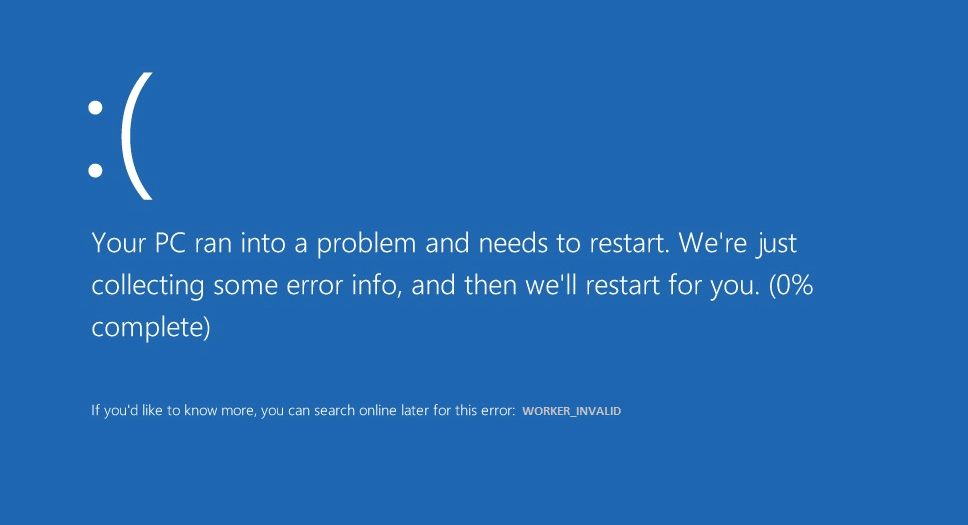
Ora, se hai installato di recente un nuovo software o hardware, potrebbe anche causare l'errore e la semplice disinstallazione o rimozione potrebbe risolvere il problema. Queste sono le seguenti cause che possono creare questo errore BSOD:
- Driver danneggiati, obsoleti o incompatibili
- Infezione da virus o malware
- Windows non è aggiornato
- Antivirus che causa un conflitto
- Problemi di memoria o disco rigido errati
In breve, gli errori della schermata blu WORKER_INVALID possono essere causati da una varietà di problemi hardware, software o driver. Quindi, senza perdere tempo, vediamo come risolvere effettivamente l'errore schermata blu WORKER_INVALID su Windows 10 con l'aiuto della guida alla risoluzione dei problemi elencata di seguito.
Contenuti
- Correggi l'errore di schermata blu WORKER_INVALID su Windows 10
- Metodo 1: assicurati che Windows sia aggiornato
- Metodo 2: esegui CCleaner e Malwarebytes
- Metodo 3: eseguire SFC e DISM
- Metodo 4: eseguire Ripristino configurazione di sistema
- Metodo 5: eseguire Verificatore driver
- Metodo 6: disabilitare il touchpad
- Metodo 7: disabilitare temporaneamente l'antivirus
- Metodo 8: rimuovere i driver di dispositivo problematici
Correggi l'errore di schermata blu WORKER_INVALID su Windows 10
Assicurati di creare un punto di ripristino, nel caso qualcosa vada storto.
Metodo 1: assicurati che Windows sia aggiornato
1.Premere il tasto Windows + I, quindi selezionare Aggiornamento e sicurezza.
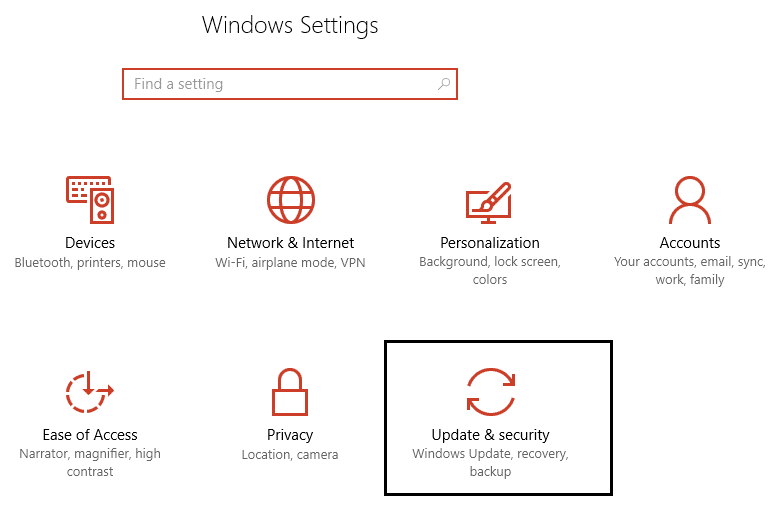
2. Successivamente, fai nuovamente clic su Verifica disponibilità aggiornamenti e assicurati di installare tutti gli aggiornamenti in sospeso.
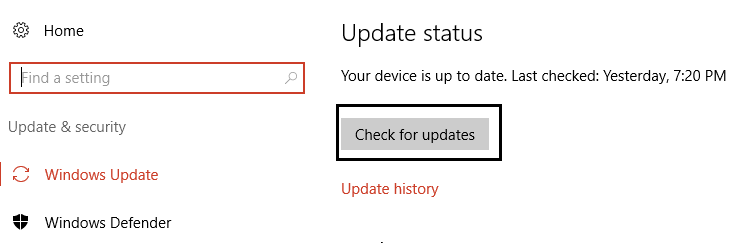
3.Dopo aver installato gli aggiornamenti, riavviare il PC e verificare se è possibile correggere l'errore schermata blu WORKER_INVALID su Windows 10.
Metodo 2: esegui CCleaner e Malwarebytes
1.Scarica e installa CCleaner e Malwarebytes.
2. Esegui Malwarebytes e lascia che esegua la scansione del tuo sistema alla ricerca di file dannosi.
3.Se viene rilevato malware, lo rimuoverà automaticamente.
4.Ora esegui CCleaner e nella sezione "Cleaner", sotto la scheda Windows, ti suggeriamo di controllare le seguenti selezioni da pulire:
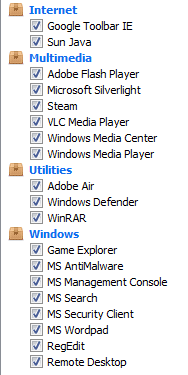
5. Dopo aver verificato che i punti corretti siano stati selezionati, fai semplicemente clic su Esegui Cleaner e lascia che CCleaner faccia il suo corso.
6.Per pulire ulteriormente il tuo sistema, seleziona la scheda Registro e assicurati che siano selezionati:
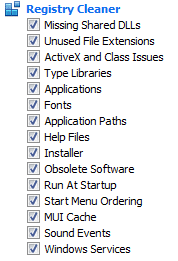
7.Selezionare Cerca problemi e consentire a CCleaner di eseguire la scansione, quindi fare clic su Risolvi problemi selezionati.
8.Quando CCleaner chiede " Vuoi eseguire il backup delle modifiche al registro? ” seleziona Sì.
9.Una volta completato il backup, selezionare Risolvi tutti i problemi selezionati.
10. Riavvia il PC per salvare le modifiche e verifica se sei in grado di correggere l'errore schermata blu WORKER_INVALID su Windows 10.
Metodo 3: eseguire SFC e DISM
1.Premere il tasto Windows + X, quindi fare clic su Prompt dei comandi (amministratore).
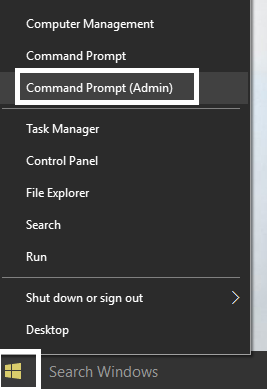
2. Ora digita quanto segue nel cmd e premi invio:
Sfc /scannow sfc /scannow /offbootdir=c:\ /offwindir=c:\windows (se sopra fallisce, prova questo)
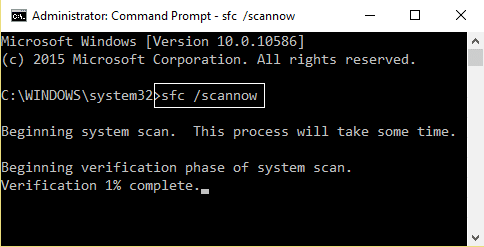
3.Attendere il completamento del processo sopra e una volta terminato riavviare il PC.
4.Aprire nuovamente cmd e digitare il seguente comando e premere invio dopo ciascuno di essi:
a) Dism/Online/Cleanup-Image/CheckHealth b) Dism/Online/Pulizia-immagine/ScanHealth c) Dism/Online/Cleanup-Image/RestoreHealth


5.Lascia che il comando DISM venga eseguito e attendi che finisca.
6. Se il comando precedente non funziona, prova quanto segue:
Dism /Image:C:\offline /Cleanup-Image /RestoreHealth /Source:c:\test\mount\windows Dism /Online /Cleanup-Image /RestoreHealth /Source:c:\test\mount\windows /LimitAccess
Nota: sostituire C:\RepairSource\Windows con la posizione dell'origine della riparazione (disco di installazione o ripristino di Windows).
7. Riavvia il PC per salvare le modifiche e verifica se sei in grado di correggere l'errore schermata blu WORKER_INVALID su Windows 10.
Metodo 4: eseguire Ripristino configurazione di sistema
1.Premere il tasto Windows + R e digitare " sysdm.cpl ", quindi premere invio.
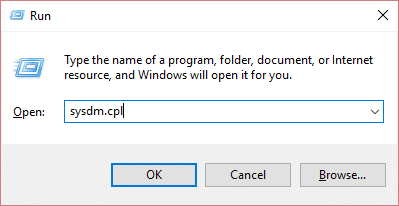
2.Selezionare la scheda Protezione del sistema e scegliere Ripristino configurazione di sistema.
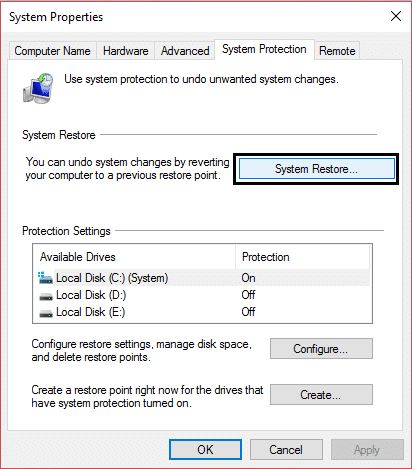
3.Fare clic su Avanti e scegliere il punto di ripristino del sistema desiderato.
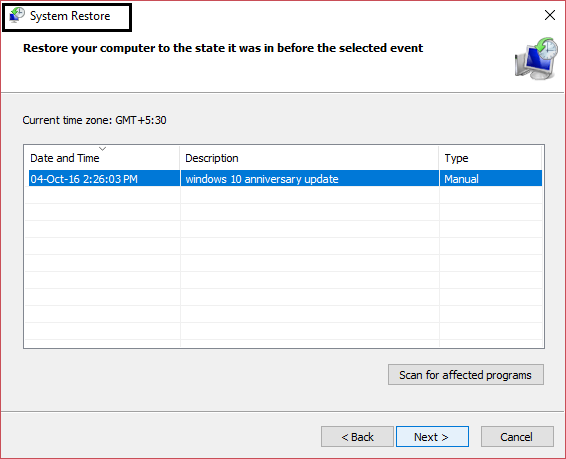
4.Seguire le istruzioni visualizzate per completare il ripristino del sistema.
5.Dopo il riavvio, potresti essere in grado di correggere l'errore schermata blu WORKER_INVALID su Windows 10.
Metodo 5: eseguire Verificatore driver
Questo metodo è utile solo se puoi accedere a Windows normalmente non in modalità provvisoria. Quindi, assicurati di creare un punto di ripristino del sistema.
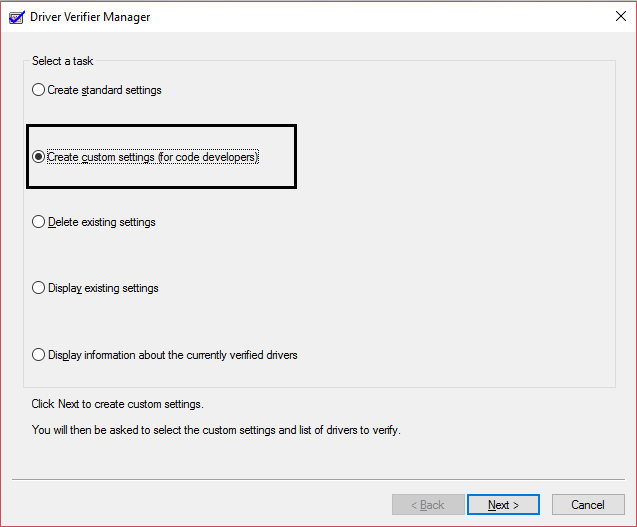
Metodo 6: disabilitare il touchpad
1.Premere il tasto Windows + R quindi digitare devmgmt.msc e premere Invio.
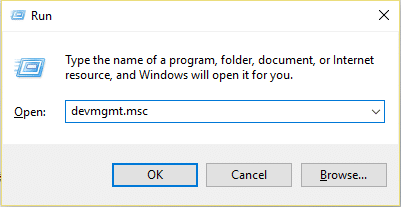
2.Espandi Mouse e altri dispositivi di puntamento, quindi fai clic con il pulsante destro del mouse sul dispositivo touchpad e seleziona Disattiva dispositivo.
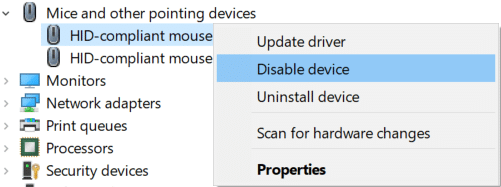
3.Chiudi Gestione dispositivi e riavvia il PC per salvare le modifiche.
Se riesci a correggere l'errore schermata blu WORKER_INVALID su Windows 10 , il colpevole sono i driver del touchpad o il touchpad stesso. Quindi assicurati di scaricare gli ultimi driver disponibili del Touchpad dal sito Web del produttore.
Metodo 7: disabilitare temporaneamente l'antivirus
1.Fare clic con il pulsante destro del mouse sull'icona del programma antivirus nella barra delle applicazioni e selezionare Disattiva.
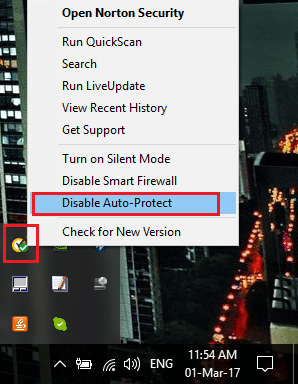
2.Successivamente, seleziona l'intervallo di tempo per il quale l' Antivirus rimarrà disabilitato.
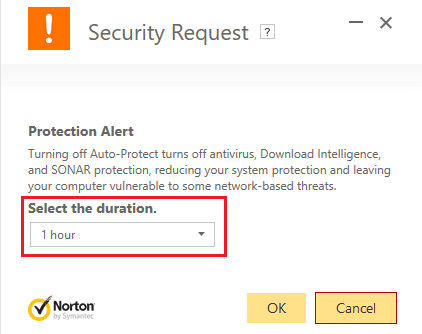
Nota: scegli il minor tempo possibile, ad esempio 15 minuti o 30 minuti.
3. Una volta terminato, prova di nuovo a navigare e controlla se sei in grado di correggere l'errore schermata blu WORKER_INVALID su Windows 10.
Metodo 8: rimuovere i driver di dispositivo problematici
1.Premere il tasto Windows + R quindi digitare devmgmt.msc e premere Invio.
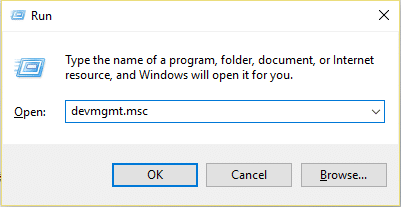
2.Cerca i dispositivi che hanno un punto esclamativo giallo accanto ad esso, quindi fai clic con il pulsante destro del mouse su di esso e seleziona Disinstalla.
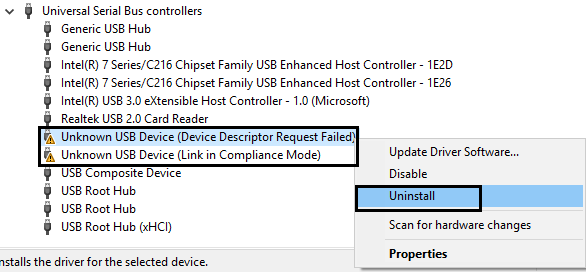
3.Segnare " Elimina driver di dispositivo " e fare clic su Avanti.
4.Dopo la disinstallazione, riavviare il PC per salvare le modifiche.
Consigliato:
- Come mostrare le estensioni dei file in Windows 10
- Interrompi download di driver automatici su Windows 10
- Modifica la visualizzazione della cartella predefinita dei risultati della ricerca su Windows 10
- Come risolvere Windows 10 si accende da solo
Ecco fatto, hai risolto correttamente l'errore schermata blu WORKER_INVALID su Windows 10 , ma se hai ancora domande su questo post, sentiti libero di chiederle nella sezione dei commenti.
